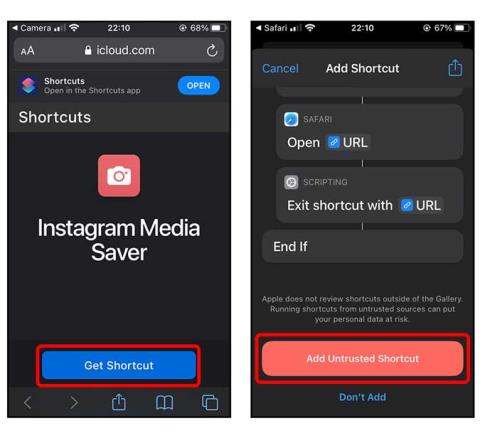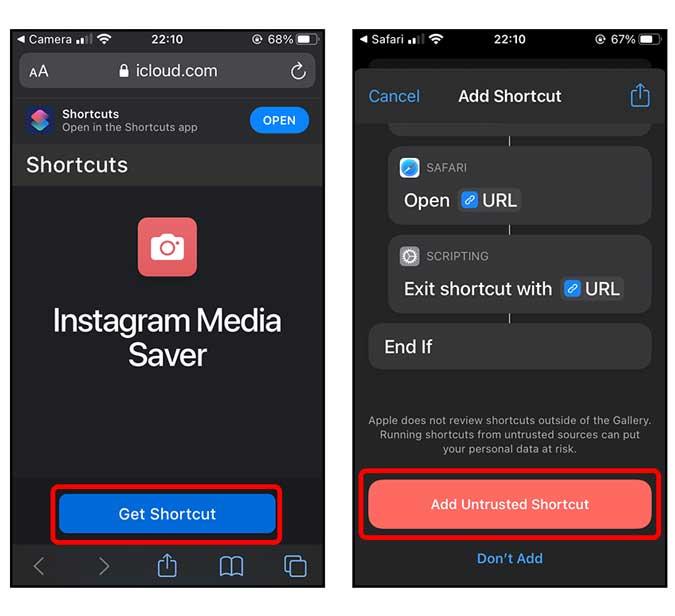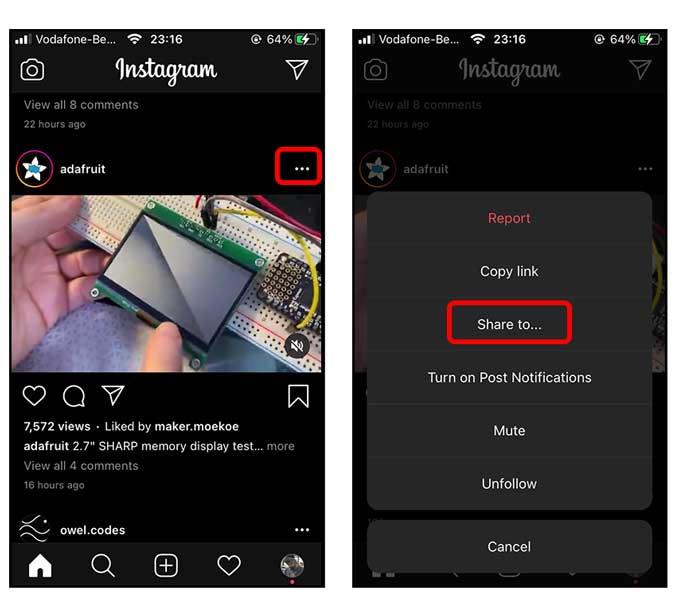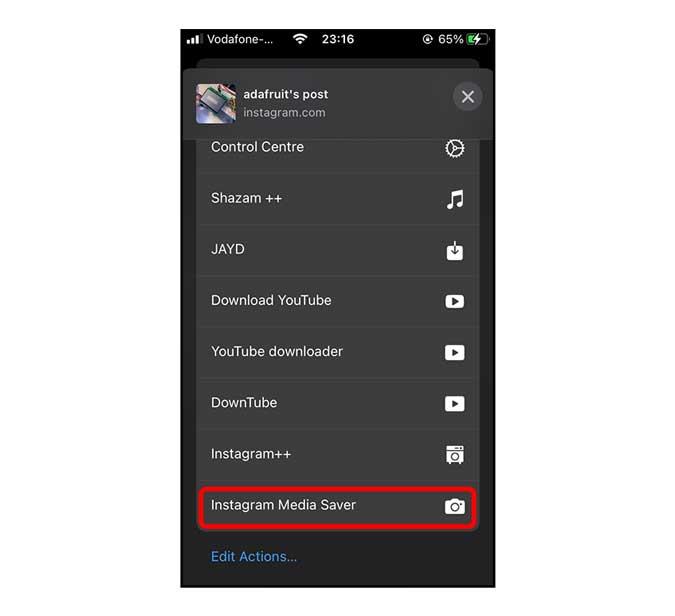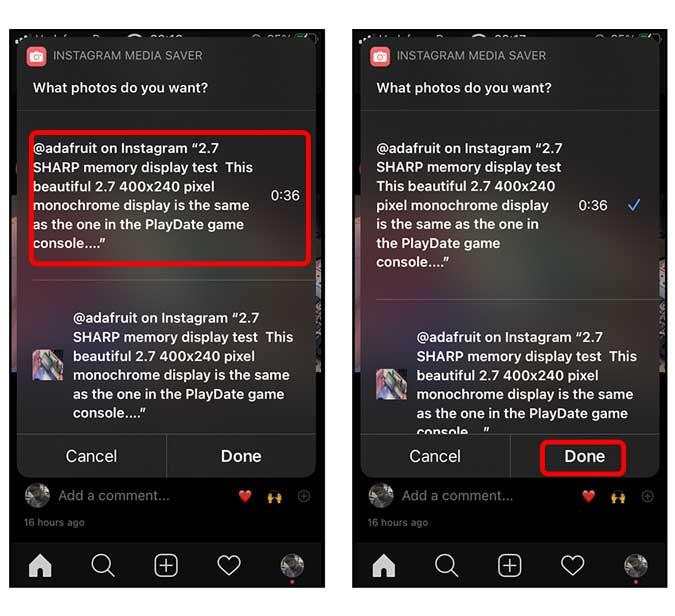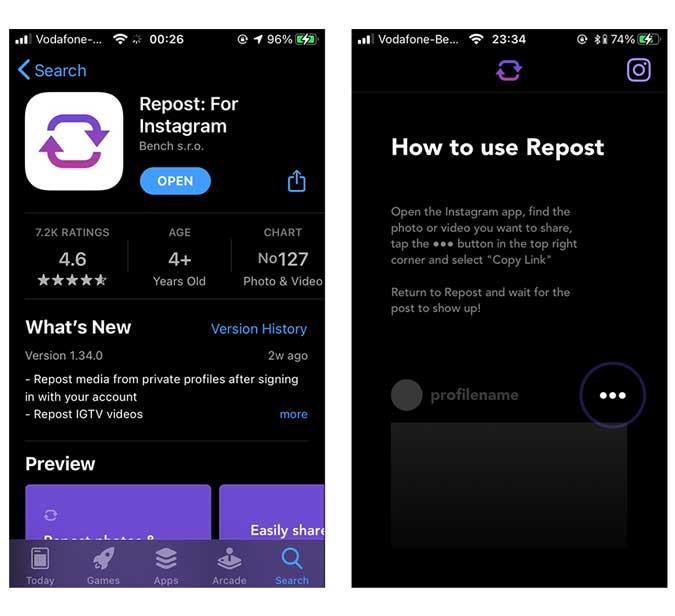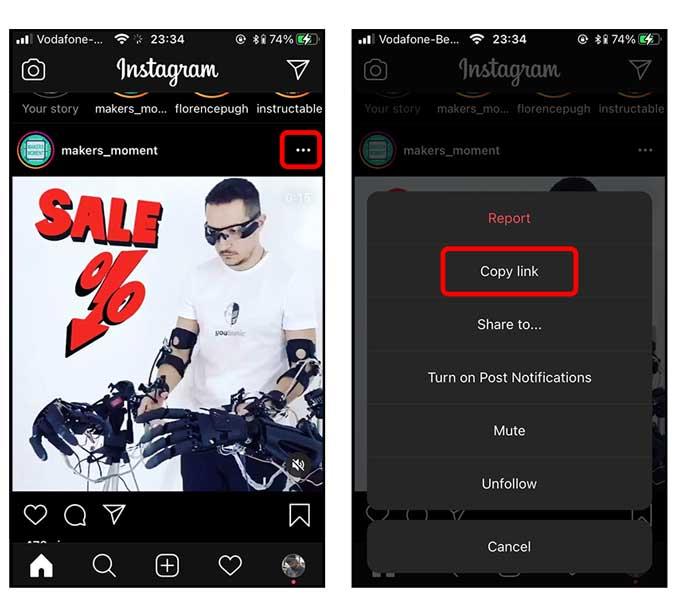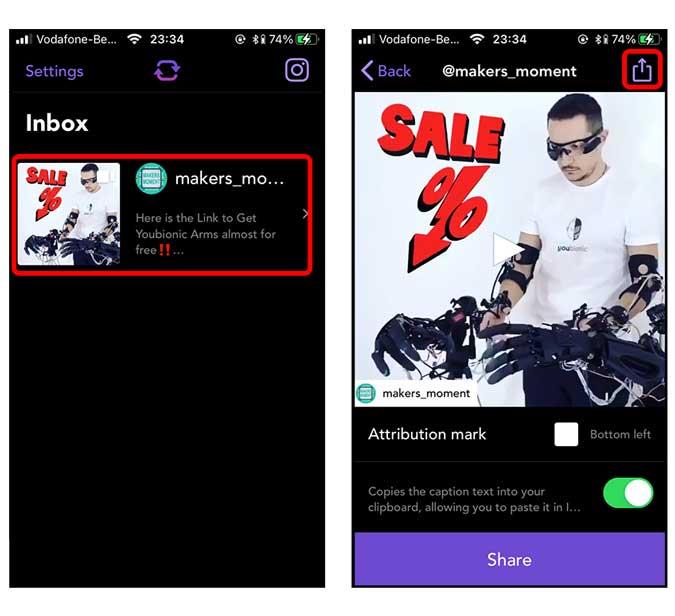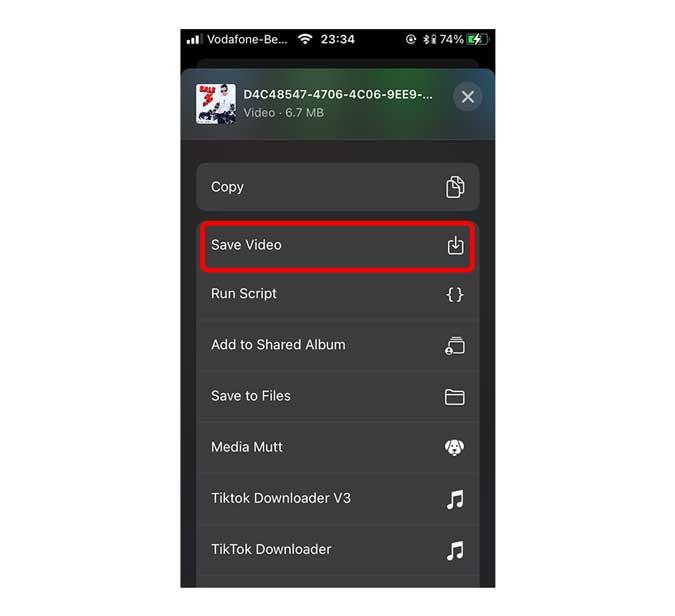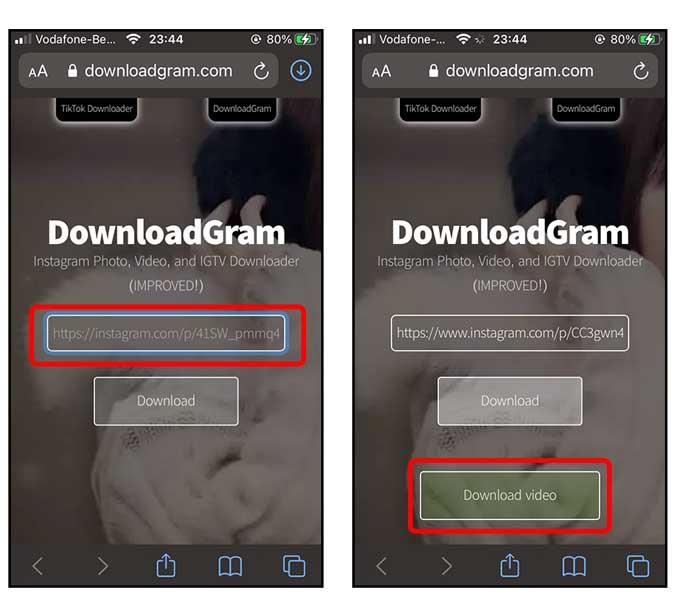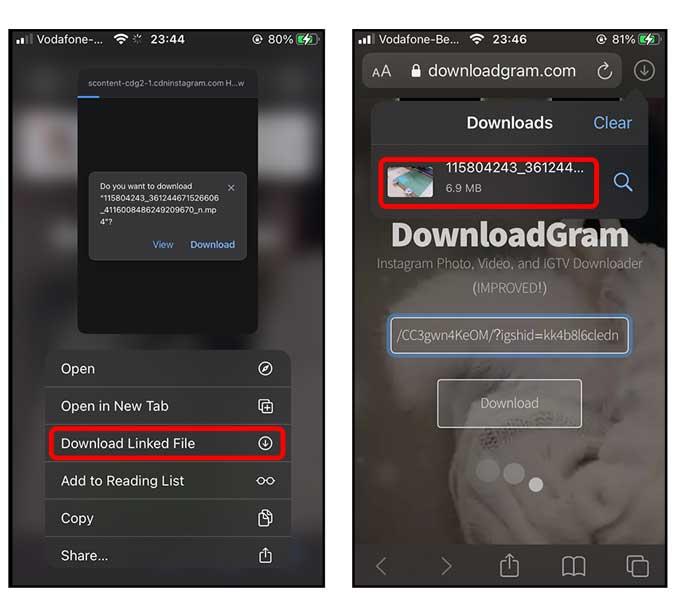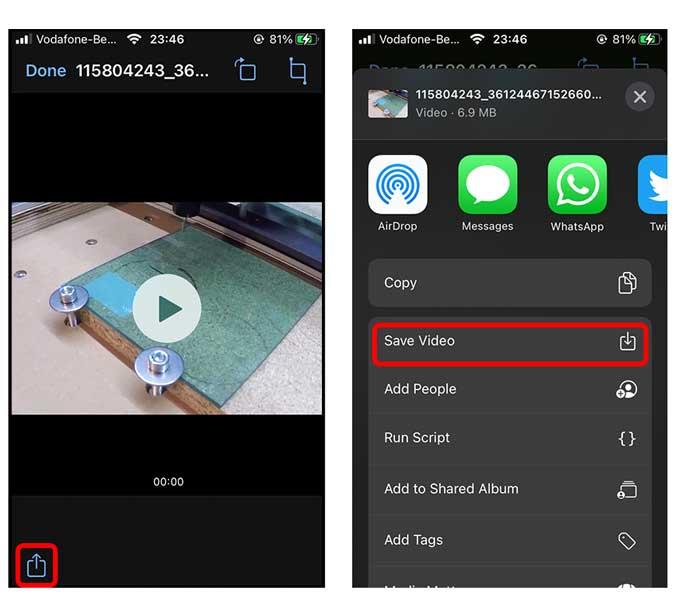Standart videolardan IGTV'ye, Hikayelerden Makaralara kadar; Instagram her türlü video içeriğiyle doludur. Ancak ne yazık ki uygulama hiçbir videosunu indirmenize izin vermiyor. Bu yazıda size Instagram videolarını iPhone'a indirmenin tüm yollarını göstereceğim.
iPhone'unuza bir Instagram videosu indirmenin üç yolu vardır; üçüncü taraf bir uygulama kullanarak, Safari'de çevrimiçi bir hizmet kullanarak ve bir Siri Kısayolu ile. Hatta bazıları, takip ettiğiniz özel hesapların yanı sıra herkese açık olan Instagram videolarını indirmeyi bile destekliyor. Hadi başlayalım.
Yöntem I – Siri Kısayollarıyla Instagram Videolarını İndirin
Instagram Media Saver, @mvan231 kullanıcısı tarafından oluşturulan ve herhangi bir Instagram videosunu iPhone'unuza indirmenize izin veren gelişmiş bir Siri kısayoludur . Video gönderilerini, Hikayeleri, IGTV'yi ve hatta Makaraları indirebilirsiniz, ancak yalnızca içerik oluşturucunun hesabı herkese açıksa.
Bu iCloud veya Routinehub bağlantısını kullanarak Kısayolu indirip iPhone'unuza yükleyerek başlayın . Size tüm kısayolun ve yapabileceği tüm eylemlerin bir önizlemesini gösterir. En alta gidin ve Güvenilmeyen Kısayol Ekle'ye dokunun .
Okuyun: Uzman Kullanıcılar için En İyi 6 Siri Kısayol Uygulaması
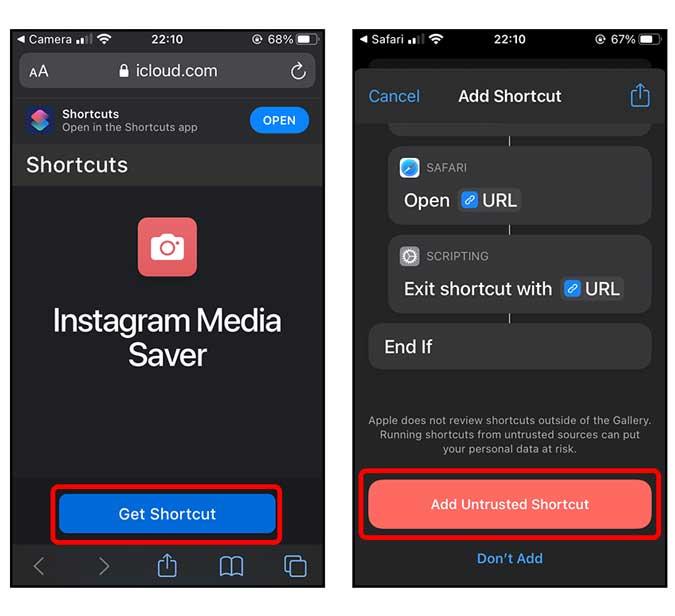
Şimdi, kısayol eylem için hazır. Instagram uygulamasını açın ve indirmek istediğiniz videoya gidin. Videonun sağ üst köşesindeki Seçenekler düğmesine dokunun . Menüyü açar, Paylaşım Sayfasını açmak için “Şununla Paylaş…” seçeneğine dokunun .
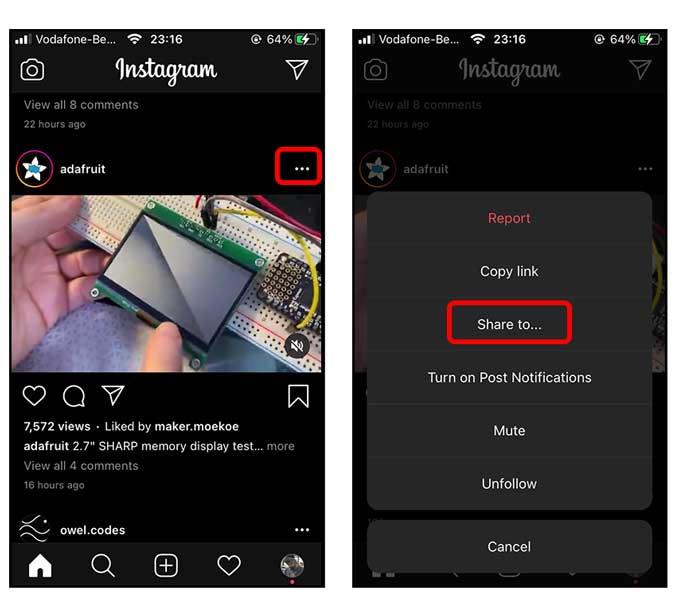
Aşağı kaydırdığınızda mevcut olan tüm Kısayolları bulacaksınız. Instagram Media Saver'ı bulun ve kısayolu çalıştırmak için simgeye dokunun .
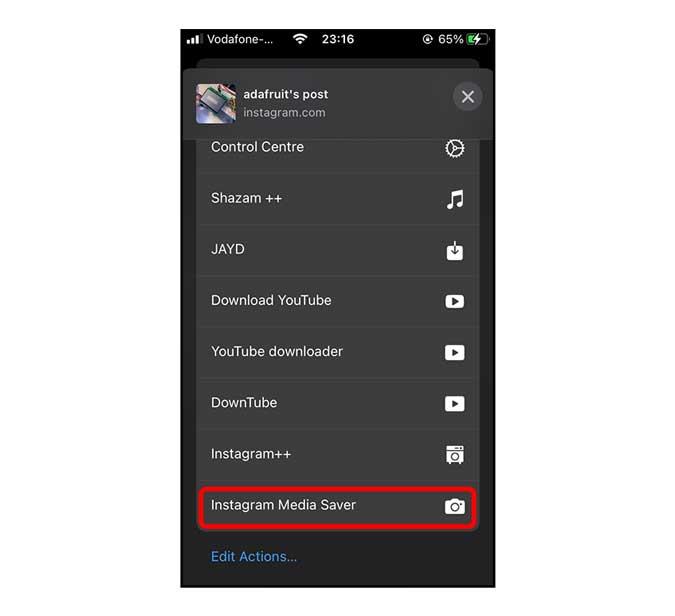
URL ile ilişkili medyayı çıkarır ve indirilmek üzere birkaç farklı dosya sunar. Zaman damgası olan seçeneğe ve ardından Bitti'ye dokunun. Instagram videonuz indirilecek ve Fotoğraflar uygulamasına kaydedilecektir.
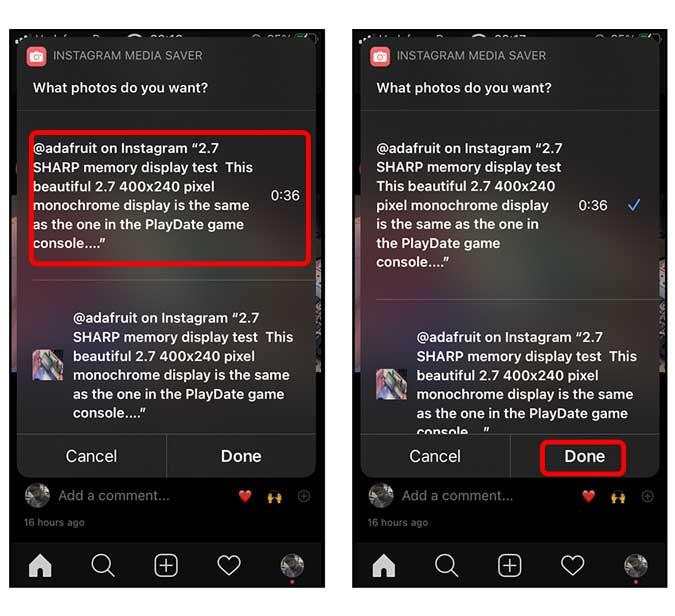
Artıları
- Tek bir dokunuşla Hikayeleri, Gönderileri, Makaraları ve IGTV'yi indirin
- Küçük resimleri ve resimleri de indirelim
Eksileri
- Yalnızca Herkese Açık gönderilerle çalışır
Yöntem 2- Üçüncü taraf bir uygulama kullanın
Repost: For Instagram, Instagram resimlerini ve videolarını indirmek için en popüler uygulamalardan biridir. Uygulama gerçekten kolaylık sağlıyor ve App Store'dan yükleyerek başlayabilirsiniz .
Repost'u kullanmanın Siri Kısayol yöntemine göre bir avantajı vardır, takip ettiğiniz özel hesapların videolarını bile kaydedebilirsiniz. Ancak, API'nin özel gönderileri indirmenize izin vermesinin tek yolu bu olduğundan, uygulama içinde oturum açma kimlik bilgilerinizi girmeniz gerekir.
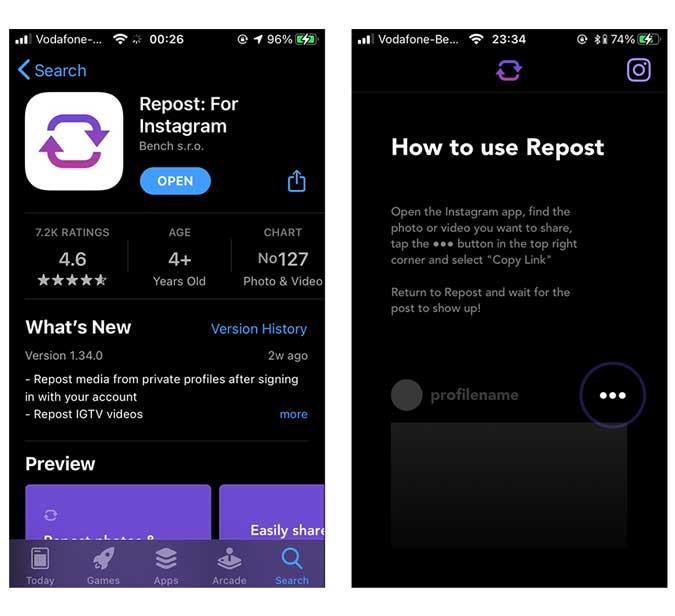
Instagram uygulamasını açın ve indirmek istediğiniz videoya gidin. Videonun sağ üst köşesindeki Seçenekler düğmesine ve ardından Bağlantıyı kopyala'ya dokunun .
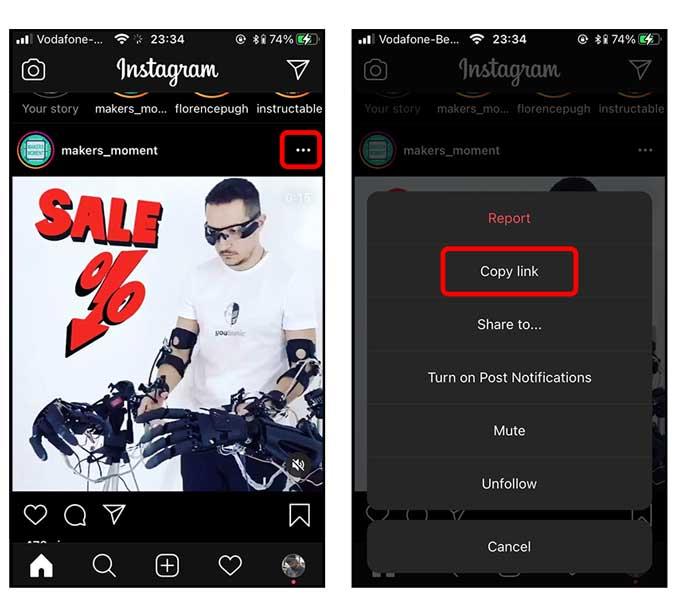
Şimdi, Repost uygulamasını açın ve gönderiniz otomatik olarak keşfedilecektir. Küçük resme dokunun ve ekranın sağ üst köşesindeki Paylaş düğmesine dokunarak Paylaşım Sayfası'nı açın .
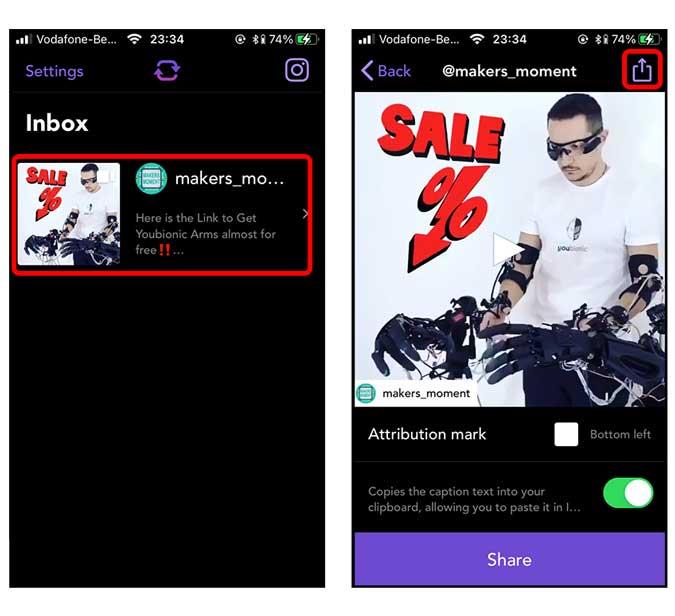
Basitçe Videoyu Kaydet'e dokunun ve Instagram videosu Fotoğraflar uygulamanıza indirilecektir.
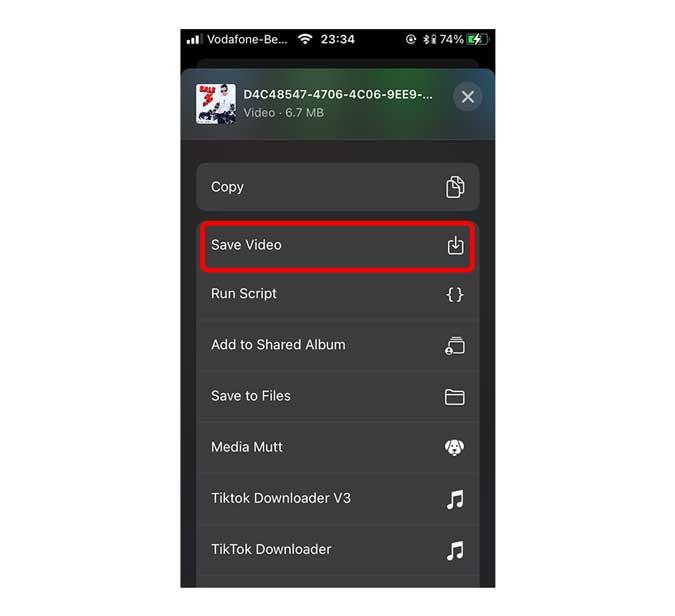
Yukarıda bahsedildiği gibi, daha sonra, API'nin özel gönderileri indirmenize izin vermesinin tek yolu bu olduğundan, uygulama içinde oturum açma kimlik bilgilerinizi girmeniz gerekir.
Kimlik bilgilerinizi beslemek için, özel bir gönderinin bağlantısını kopyalamanız yeterlidir; uygulama otomatik olarak sizden kimlik bilgilerini girmenizi ister. Bunu sadece bir kez yapmanız gerekecekti.
Artıları
- İndirdiğiniz tüm videoların arşivi.
- Birden fazla gönderi indirebilirsiniz.
- Gönderiler, Hikayeler, Makaralar ve IGTV ile çalışır.
- Hatta takip ettiğiniz Gizli hesapların videolarını da indirebilirsiniz.
Eksileri
Yöntem 3 - Safari'yi kullanın
Uygulama yüklemeye veya kısayolları kullanmaya pek hevesli değilseniz ve Instagram'dan bir video indirmenin tek seferlik bir yolunu istiyorsanız, Safari'yi kullanabilirsiniz. Downloadgram.com fotoğraf, video ve IGTV videoları indirmenize izin verir.
iPhone'unuzda Safari web tarayıcısını açın ve downloadgram.com'a gidin . Instagram gönderisinin URL'sini sayfanın ortasındaki Giriş alanına yapıştırın ve İndir'e dokunun. Video ayrıntılarını getirir ve başka, daha yeşil bir Video İndir düğmesi sunar. Peek Menüsünü çağırmak için Video İndir Düğmesine Uzun Basın .
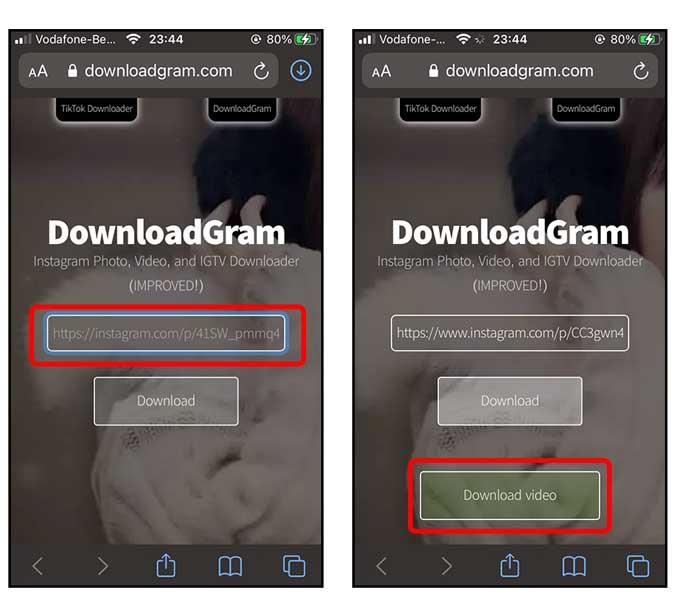
Peek Menüsünden “Bağlantılı Dosyayı İndir” seçeneğine dokunun ve indirme işleminiz İndirme yöneticisinde başlayacaktır. İşiniz bittiğinde, sağ üst köşedeki İndirilenler düğmesine dokunun ve indirilen videoyu açın.
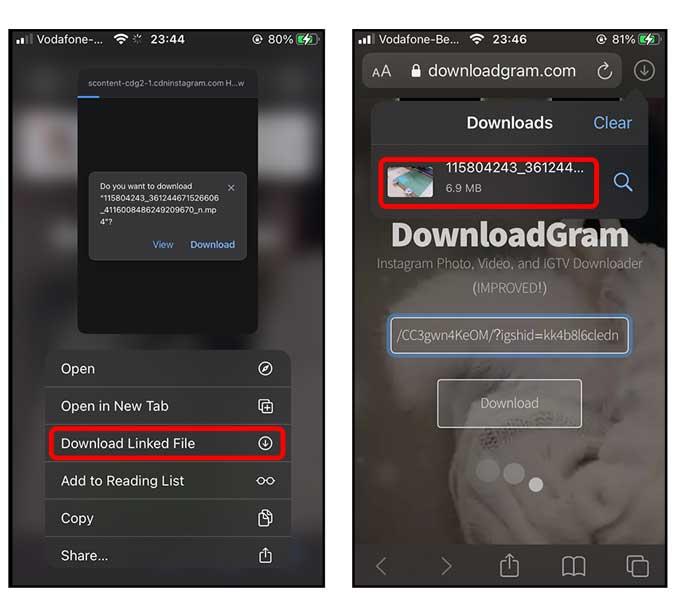
Şu anda video iCloud hesabınızda saklanıyor ve buna Dosyalar uygulamasını kullanarak erişebilirsiniz, ancak bunu Fotoğraflar uygulamasına kaydetmek istiyorsanız, sol alttaki Paylaş düğmesine ve Videoyu Kaydet'e dokunun.
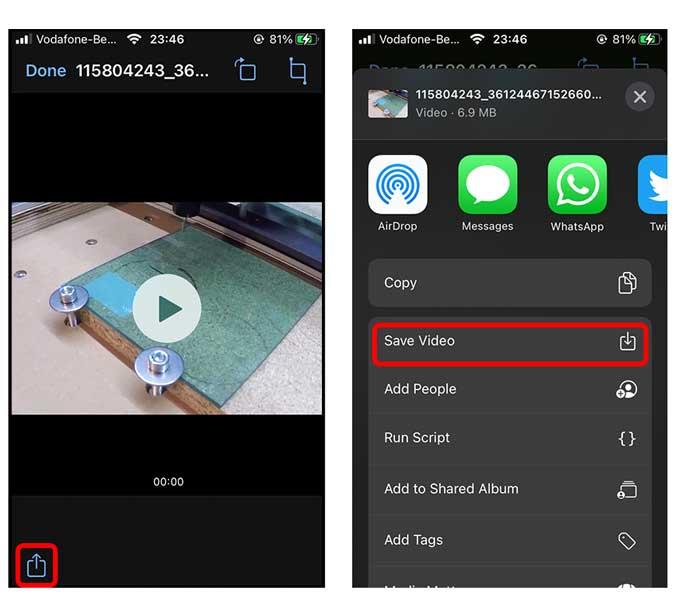
Artıları
- Kurulum gerektirmez
- Gönderileri, Videoları ve IGTV'yi İndirelim
Eksileri
- Özel Hesaplarla çalışmaz
- Makaralar ile çalışmıyor
Son sözler
Bunlar, Instagram videolarını iPhone'unuza indirmenin üç yoluydu. Her üç yöntem de herkese açık hesaplar için gayet iyi çalışıyor ancak Instagram'ın API sınırlamaları nedeniyle yalnızca Repost uygulaması özel videoları indirebilir. Aşağıdaki yorumlarda bu yöntemlerle herhangi bir sorunla karşılaşırsanız veya Twitter'da bana ulaşın .
İlgili: Hesap Olmadan Instagram Hikayelerini Anonim Olarak Görüntüleme